10 лучших видеоплееров для Windows 10 (обзор 2022 г.)
Хотите создать настоящий домашний кинотеатр на ПК с Windows? Мы все знаем, что это зависит от ряда факторов, в том числе от используемого вами медиаплеера. Помимо простой в использовании и многофункциональной программы, хороший видеоплеер также должен быть легким, интуитивно понятным и доступным.
Поскольку для Windows 10 доступно множество бесплатных медиаплееров, выбор подходящего для вашего компьютера — непростая задача. Но если вы ищете лучший видеоплеер, вы попали по адресу. Тщательно протестировав и изучив различные медиаплееры для ПК, мы выбрали три лучшие программы, которые пригодятся каждому киноману.
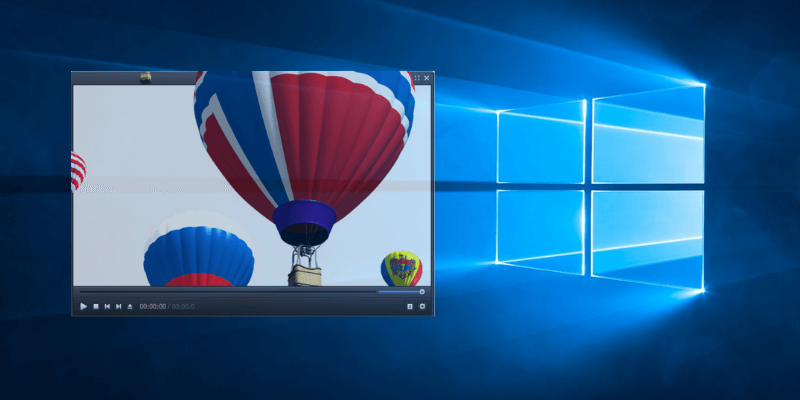
PotPlayer является достойным конкурентом VLC, одной из самых популярных альтернатив Windows Media Player. Созданный Kakao, PotPlayer на несколько шагов опережает своих конкурентов. Приложение выделяется своим интуитивно понятным интерфейсом и расширенным набором функций. По сравнению с VLC, он немного более эффективен для времени автономной работы. И хотя PotPlayer по-прежнему ограничен Windows, он заслуживает верхней позиции в нашем списке.
VLC Player — легендарный кроссплатформенный медиаплеер с более чем 26 миллионами загрузок. Разработанная VideoLAN, это простая, но мощная альтернатива стандартным программам Windows. VLC может справиться практически со всеми мультимедийными файлами, которые вы хотите воспроизвести, включая MKV, MPEG и FLV. Его плавный интерфейс можно быстро настроить в соответствии с вашими предпочтениями. Кроме того, программное обеспечение доступно практически на всех платформах.
Plex выходит за рамки типичного видеоплеера. Помимо того, что он является многофункциональным медиаплеером, он призван служить идеальным органайзером данных. Несмотря на сложный процесс установки, Plex покорил нас своим привлекательным дизайном и удобными опциями потоковой передачи мультимедиа.
Хотите узнать подробности о победителях? Продолжай читать! Мы также перечислим другие полезные видеоплееры для Windows, чтобы помочь вам найти правильный вариант для вашего компьютера.
У вас MacBook или iMac? Читайте наш обзор о лучший видеоплеер для Mac.
Содержание
Вам нужен другой медиаплеер для вашего ПК?
Мы поделились списком лучших видеоплееров для Windows, и Windows Media Player не один из них. Почему? Давайте посмотрим, почему вам стоит подумать о том, чтобы попробовать новый видеоплеер вместо стандартного.
Во-первых, WMP не обновлялся с 2009 года, и Microsoft не собирается тратить на это время и силы. В 2017 году компания случайно удалила проигрыватель Windows Media из Windows 10. Пользователи также заметили, что Microsoft активно призывала пользователям переключиться на последнее приложение Movie and TV вместо старого плеера. Это только вопрос времени, когда проигрыватель Windows Media станет древней историей.
В то время как Microsoft делает ставку на преимущества «Кино и ТВ», которые включают в себя большую совместимость с современными видеоформатами, реальность такова, что это недоработанная замена Windows Media Player. Многие функции WMP, такие как потоковое видео с онлайн-ресурсов и изменение скорости воспроизведения, даже не представлены в новом приложении.
Movies & TV имеет солидную, но не широкую поддержку видеоформатов. Кроме того, его простой интерфейс оставляет желать лучшего. В программе отсутствуют расширенные функции, необходимые для современного медиаплеера, которые вы можете легко найти с помощью стороннего программного обеспечения. Вот почему мы создали список лучших доступных альтернатив.
Несмотря на все его недостатки, есть один момент, на который стоит обратить внимание. Поскольку Movies & TV — это встроенный проигрыватель Windows 10, он, как правило, намного бережнее расходует заряд батареи компьютера, чем другие приложения. Приложение «Кино и ТВ» стоит проверить, если вы планируете долгую поездку и хотите провести несколько часов за просмотром фильмов, используя аккумулятор вашего ноутбука, но вряд ли это будет лучшим выбором в других ситуациях.
Давайте перейдем к лучшим видеоплеерам для Windows, которые вы должны попробовать!
Как мы тестировали и выбирали видеоплееры для Windows
Перечисленные ниже видеоплееры были выбраны после тщательной оценки. Некоторые из них представляют собой легкие приложения с простым интерфейсом, а другие предназначены для более продвинутых и придирчивых пользователей.
Чтобы определить победителей, я использовал компьютер Samsung на базе Windows 10 и посмотрел на следующие показатели:
Количество поддерживаемых форматов. Поскольку проигрыватели Windows по умолчанию имеют ограниченное количество поддерживаемых форматов, этот фактор был самым важным во время нашего теста. Сегодня, с увеличением количества расширенных форматов, таких как MP4, MKV, AVI, MOV и т. д., не все видеоплееры достаточно мощны, чтобы справиться с ними. Таким образом, лучший медиаплеер должен быть современным и способным работать с новейшими типами файлов.
Набор функций. Лучший медиаплеер для Windows должен не только копировать стандартные функции WMP, но даже превосходить их. Среди перечисленных ниже видеоплееров вы можете найти приложения, которые предлагают синхронизацию субтитров, фильтры видео/аудио, изменение скорости воспроизведения и другие дополнительные функции.
Пользовательский интерфейс и пользовательский опыт. Выбор правильного видеоплеера зависит не только от функций, которые он предлагает, но и от пользовательского опыта, который он создает. Хорошо проработанный пользовательский интерфейс и UX могут сделать или сломать любую программу. Итак, когда дело доходит до видеоплееров, интуитивно понятный и удобный дизайн — это то, что действительно важно.
Экономичность. Большинство перечисленных ниже видеоплееров бесплатны, хотя некоторые из них имеют дополнительные функции, такие как блокировщик рекламы, которые стоят денег. Таким образом, наши любимые приложения предлагают лучшее соотношение цены и качества.
Лучший видеоплеер для Windows 10: наш лучший выбор
Лучший выбор: PotPlayer
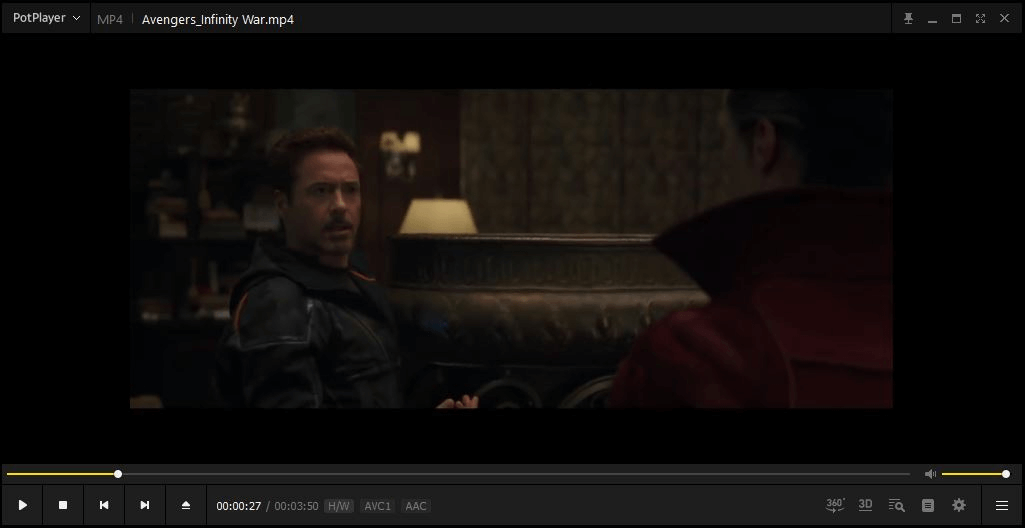
Битва между PotPlayer и VLC был интенсивным, и потребовалось много размышлений, чтобы определить, какой из них будет считаться лучшим. В последнее время PotPlayer удалось завоевать лучшую репутацию, и легко понять, почему его популярность растет.
Эта бесплатная мультимедийная программа была разработана южнокорейской компанией Kakao. Он довольно легкий и не повлиял на память моего компьютера. Проблем с инициализацией приложения не было — все было четко. PotPlayer также предлагает возможность установки дополнительных кодеков после установки основного файла, поэтому его можно масштабировать.
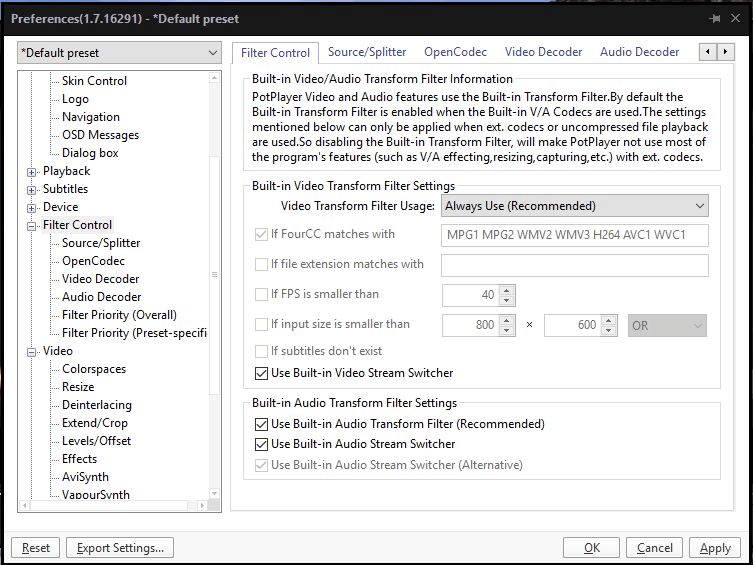
По сравнению с VLC PotPlayer может использоваться менее широко. Тем не менее, он предлагает множество функций, которые дают VLC преимущество за свои деньги. Что касается поддерживаемых форматов, PotPlayer намного опережает конкурентов. Он легко обрабатывает все современные форматы и файлы из локального хранилища, URL-сервера, DVD и Blu-ray, аналогового и цифрового телевидения. Благодаря регулярным обновлениям даже новейшие форматы быстро получают поддержку.
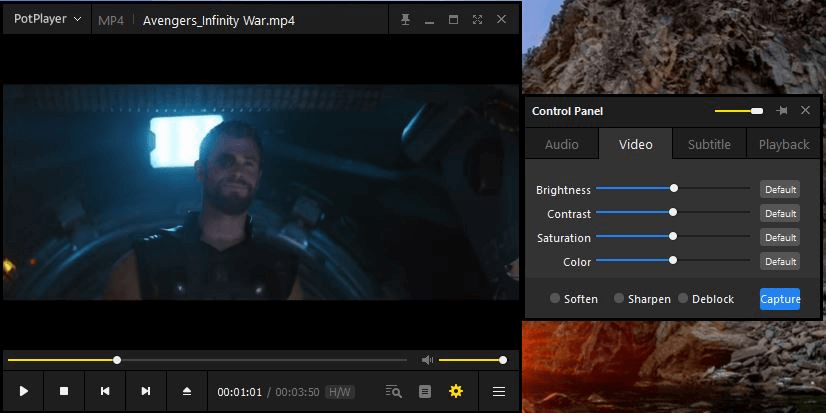
Кроме того, PotPlayer является достойным конкурентом VLC из-за его списка функций. С помощью этого приложения вы получите множество фильтров и эффектов для управления воспроизведением видео и аудио. Эквалайзер прост в использовании; вы можете поиграть с ним, чтобы улучшить звук или изменить яркость видео в соответствии с вашими потребностями. Плеер также поставляется с инструментами субтитров, предварительным просмотром сцен, закладками, режимом 3D-видео, 360-градусным выводом, пиксельным шейдером и встроенными горячими клавишами.
Помимо идеального набора функций, PotPlayer также предлагает множество вариантов настройки дизайна. Это позволяет вам выбирать между различными скинами, логотипами и цветовыми темами. Несмотря на то, что это бесплатно, нет назойливой рекламы. Во время моего тестирования PotPlayer отлично справился с большими и маленькими файлами без каких-либо сбоев.
Второе место: медиаплеер VLC
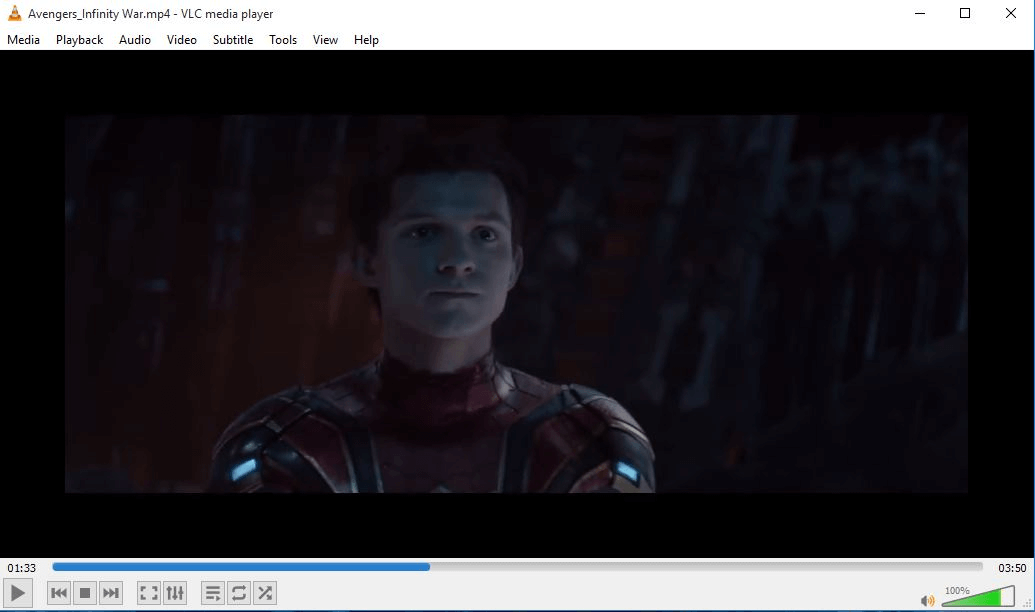
Когда дело доходит до лучших медиаплееров для Windows 10, VLC всегда рядом или вверху списка. Это абсолютно бесплатная (но без рекламы) программа с простым интерфейсом и отличным набором функций. VLC Player доступен на ряде платформ, включая Microsoft, Mac OS, Linux, iOS и Android.
Плеер поддерживает практически все форматы видео и аудио и может воспроизводить все стандартные типы носителей, включая DVD и Blu-Ray. С VLC вы также можете транслировать URL-адреса видео в режиме реального времени и наслаждаться 360-градусным видео. Программа выполняет эти задачи без необходимости загрузки каких-либо дополнительных кодеков.
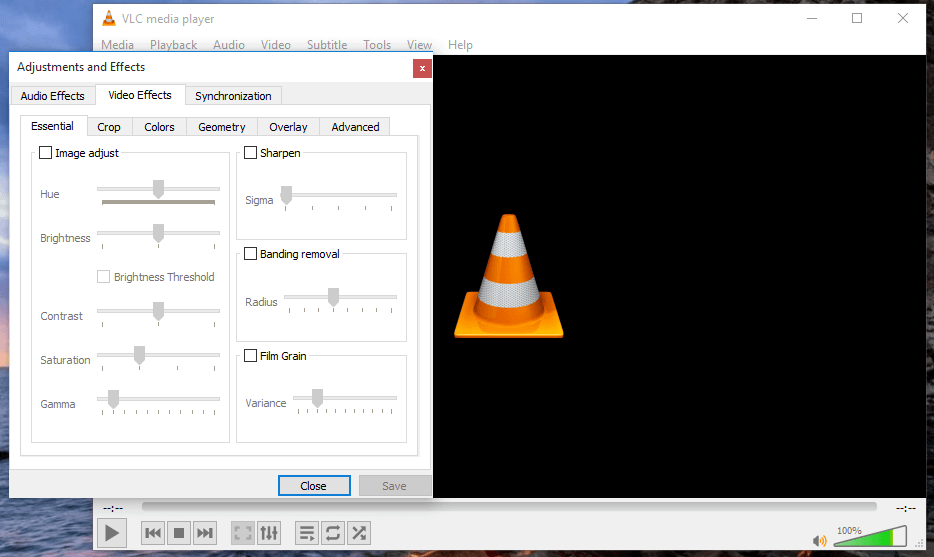
Еще одна полезная функция — синхронизация субтитров, которая особенно полезна, если вы смотрите фильмы для изучения иностранных языков или у вас проблемы со слухом. Несмотря на свою минималистическую простоту, проигрыватель VLC предлагает богатый каталог аудио- и видеофильтров, а также возможности настройки.
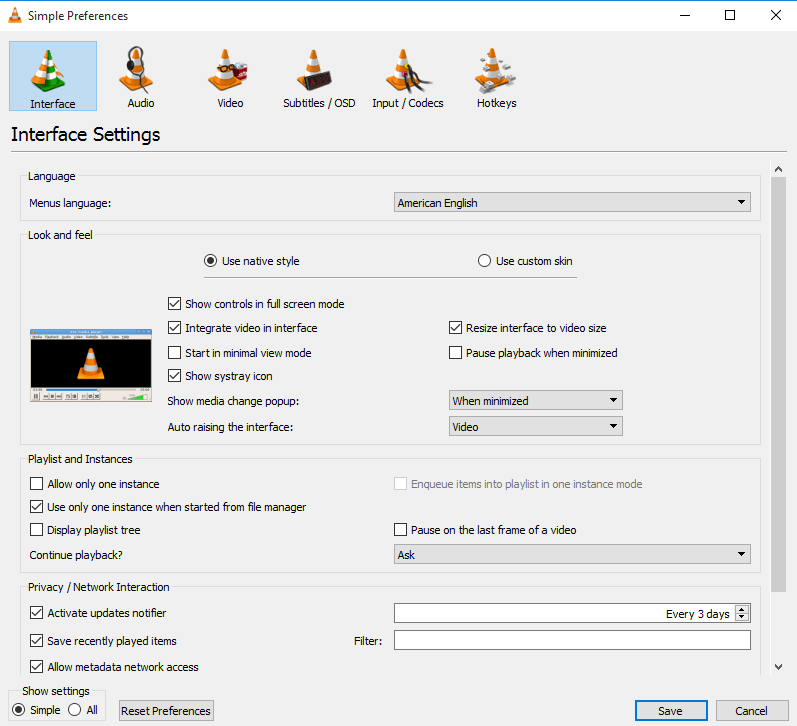
Если вы ищете чрезвычайно легкую и простую в использовании программу, вам следует установить VLC на свой компьютер. Как показывает мое тестирование, это займет всего несколько минут. На моем компе плеер работает без проблем. Но по сравнению с PotPlayer у него были некоторые проблемы, в том числе низкая производительность при воспроизведении файлов большого размера. Попробуйте и сами убедитесь, соответствует ли VLC вашим потребностям или нет.
Также отлично: Плекс
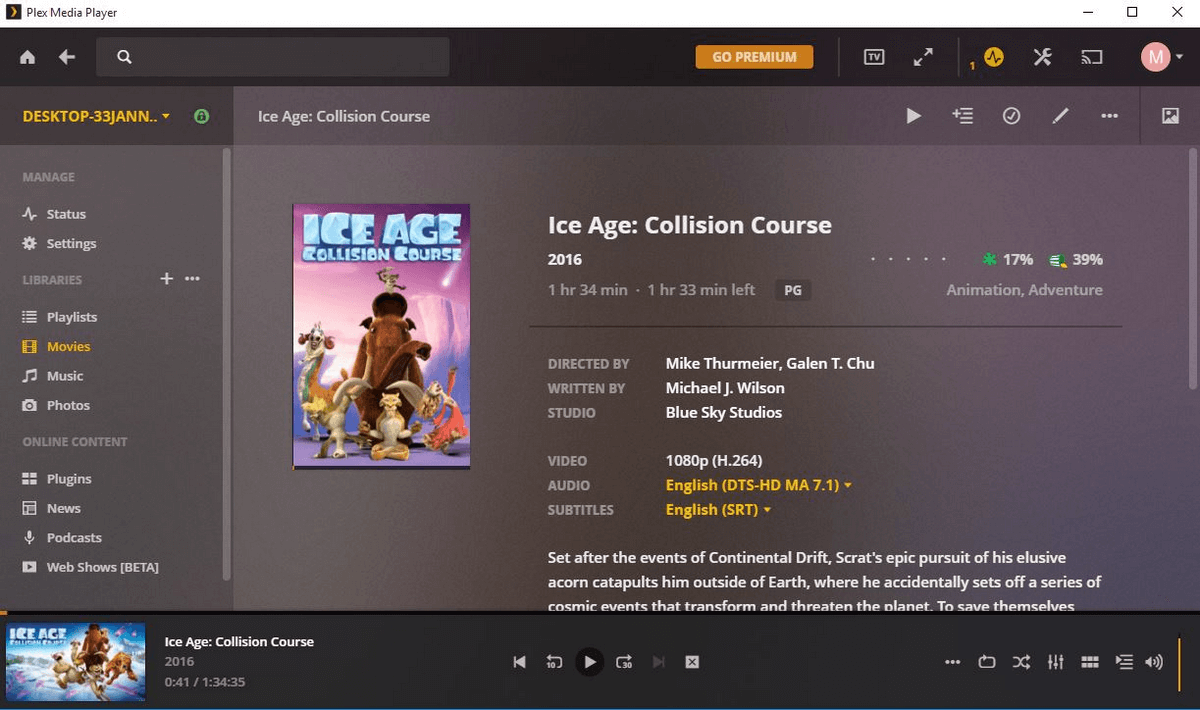
Plex достаточно мощный, чтобы делать гораздо больше, чем ваш обычный медиаплеер. Это выдающийся универсальный сервер для обмена мультимедиа, который вы можете использовать для обмена контентом с вашего компьютера в любой комнате вашего дома.
Он использует ваш ПК в качестве удобной медиатеки для доступа и управления данными, которые уже есть на ваших устройствах (телефоны и планшеты Amazon Fire TV, Roku, Chromecast, Android, TiVo, Android/iOS и т. д.). Плеер работает как на Windows, так и на Mac и предназначен для отличного просмотра на большом экране телевизора.
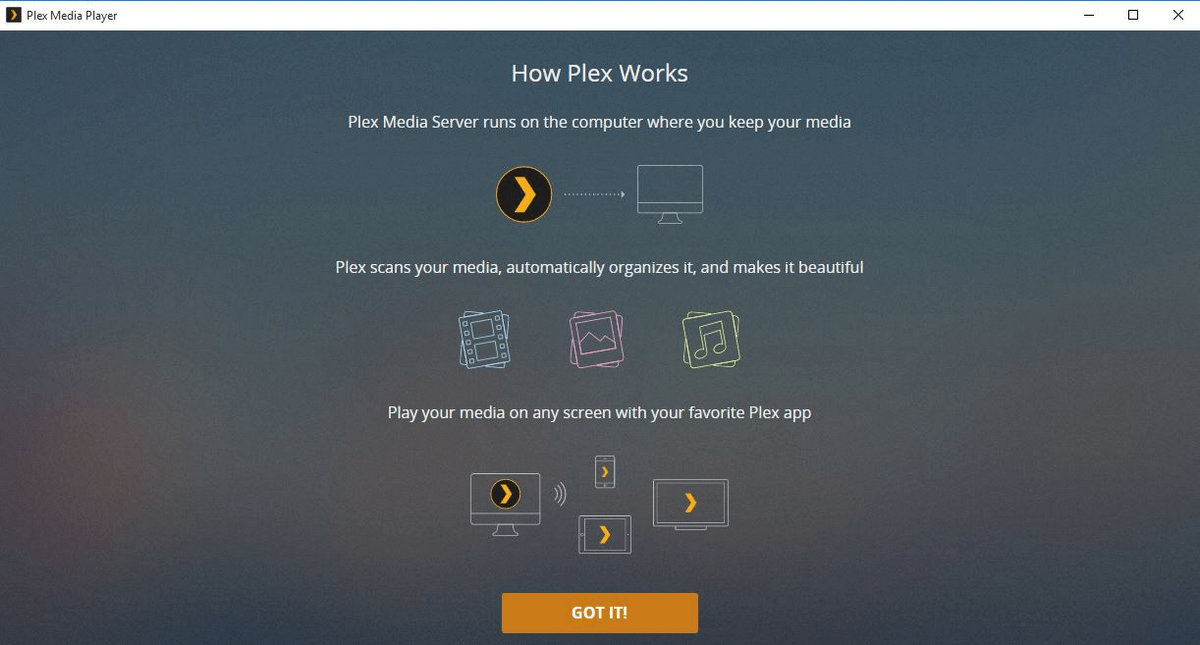
Что касается видео, то плеер поддерживает практически все передовые форматы, от MP4 и MKV до MPEG и AVI. Программа может автоматически перекодировать любой другой формат, когда это необходимо, поэтому нет необходимости их конвертировать.
Недостатком Plex является процесс установки и настройки. Чтобы получить доступ к медиаплееру, мне пришлось создать учетную запись MyPlex и загрузить приложение Plex Media Server. Тем не менее, как только он был запущен и запущен, я обнаружил, что это легкая и удобная программа. Как только вы укажете Plex, в каких папках искать, приложение обнаружит ваши медиафайлы, а затем почти автоматически будет управлять библиотекой.
Несмотря на то, что Plex бесплатен, вы можете перейти на PlexPass и получить дополнительные функции за 4.99 доллара в месяц.
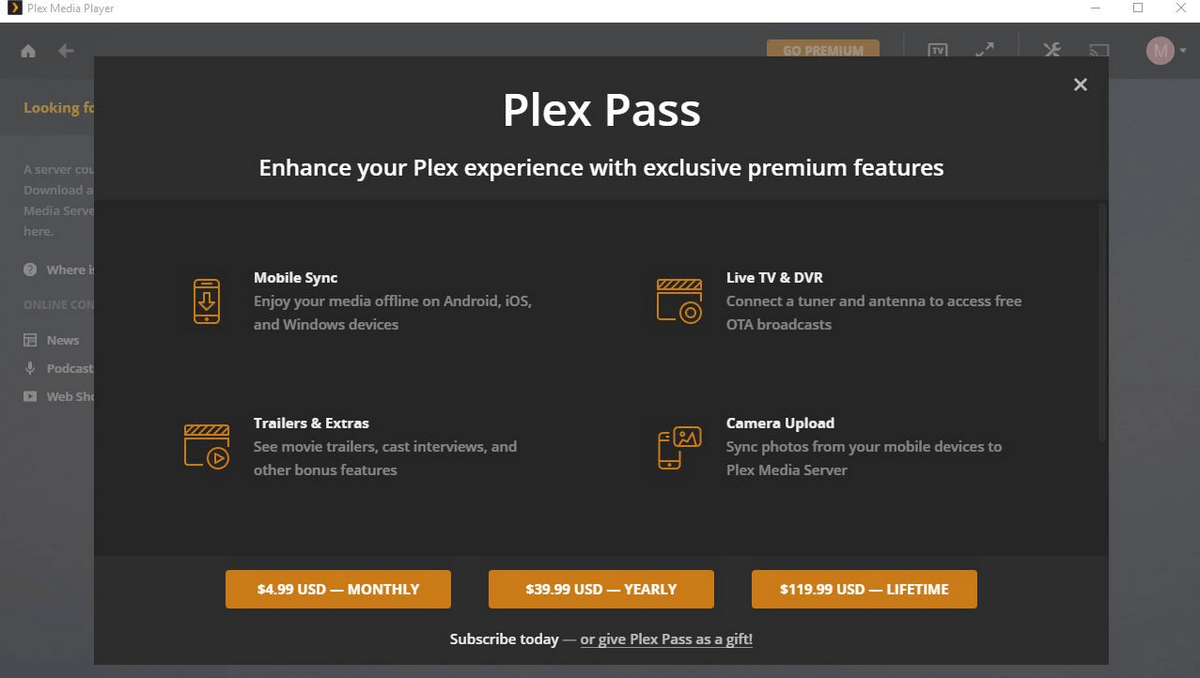
Пользовательский интерфейс Plex — это чистая радость. Это заставило меня влюбиться в это приложение с первого взгляда. Даже болезненный процесс установки, который можно было бы оптимизировать и упростить, не изменил этого. Настройки просты в навигации и дают вам множество вариантов для настройки вашего опыта. Он также добавляет обложку и описание к каждому видео, что делает библиотеку еще более великолепной.
Другие хорошие видеоплееры для Windows 10
1. Классический медиаплеер
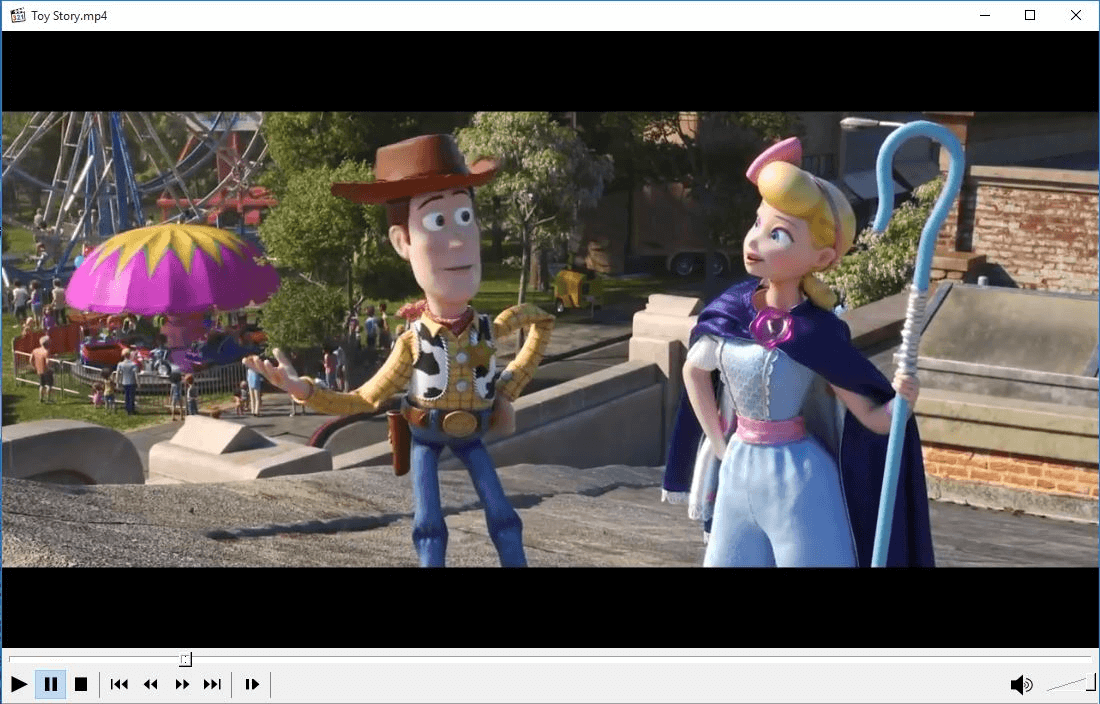
Media Player Classic (MPC-HC) — бесплатное приложение для Windows, которое воспроизводит практически любой медиафайл. Версия оригинального Media Player Classic для домашнего кинотеатра была создана сообществом фанатов после того, как разработка исходного программного обеспечения была остановлена.
Хоть плеер и выглядит достаточно ретро, он по-прежнему поддерживает современные форматы файлов. MPC-HC не хватает мощности, чтобы справиться с самыми продвинутыми форматами, но он все еще хорошо работает с основными форматами: WMV, MPEG, AVI, MP4, MOV и VOB.
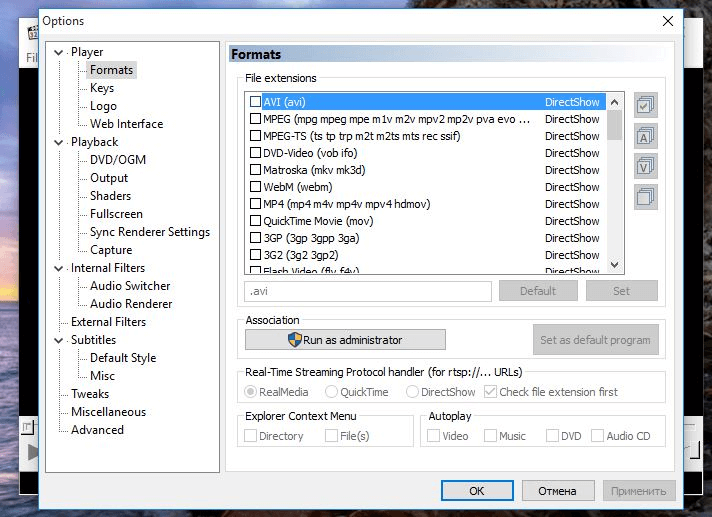
Когда дело доходит до расширенных функций и инструментов, MPC-HC не загружается, как другие варианты в нашем списке. Но если у вас есть компьютер старшего поколения или вам просто нужен практичный проигрыватель с основами, этот вас не разочарует.
2. GOM плеер
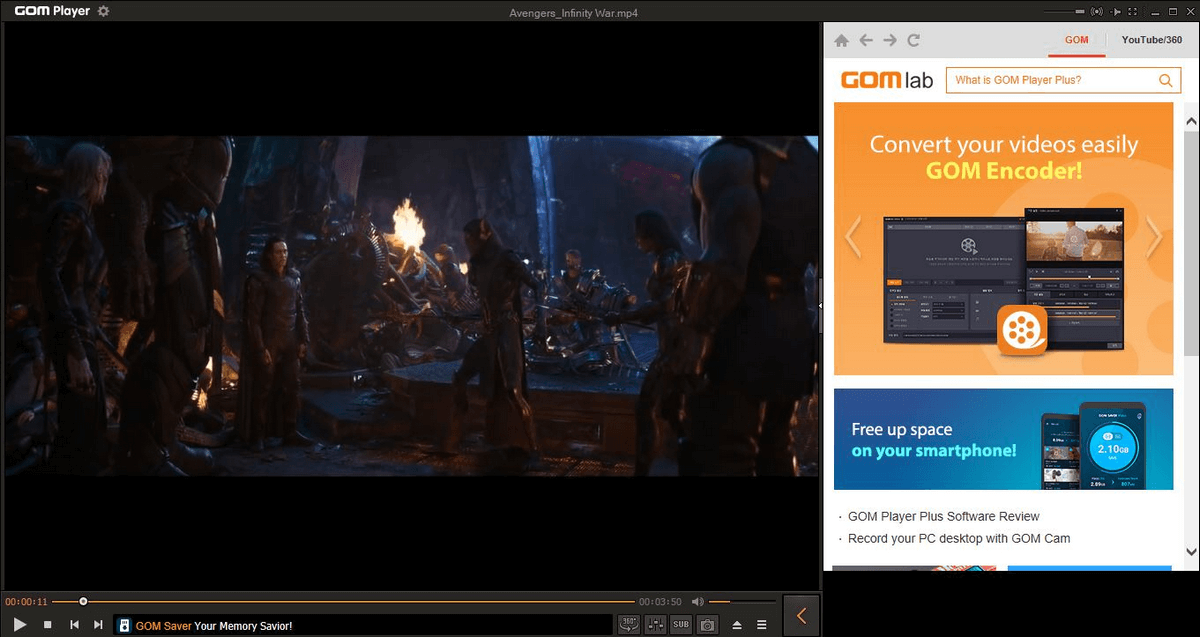
GOM Player — это бесплатный медиаплеер для Windows 10 со встроенной поддержкой большинства видеоформатов (MP4, AVI, FLV, MKV, MOV) и даже 360-градусного видео.
Помимо основных функций, которые поставляются с другими видеоплеерами для Windows, GOM Player имеет некоторые дополнительные функции, такие как контроль скорости, захват экрана, функция поиска кодеков, различные аудио- и видеоэффекты. Благодаря обширной библиотеке субтитров GOM Player может автоматически искать и синхронизировать субтитры для воспроизводимого фильма.
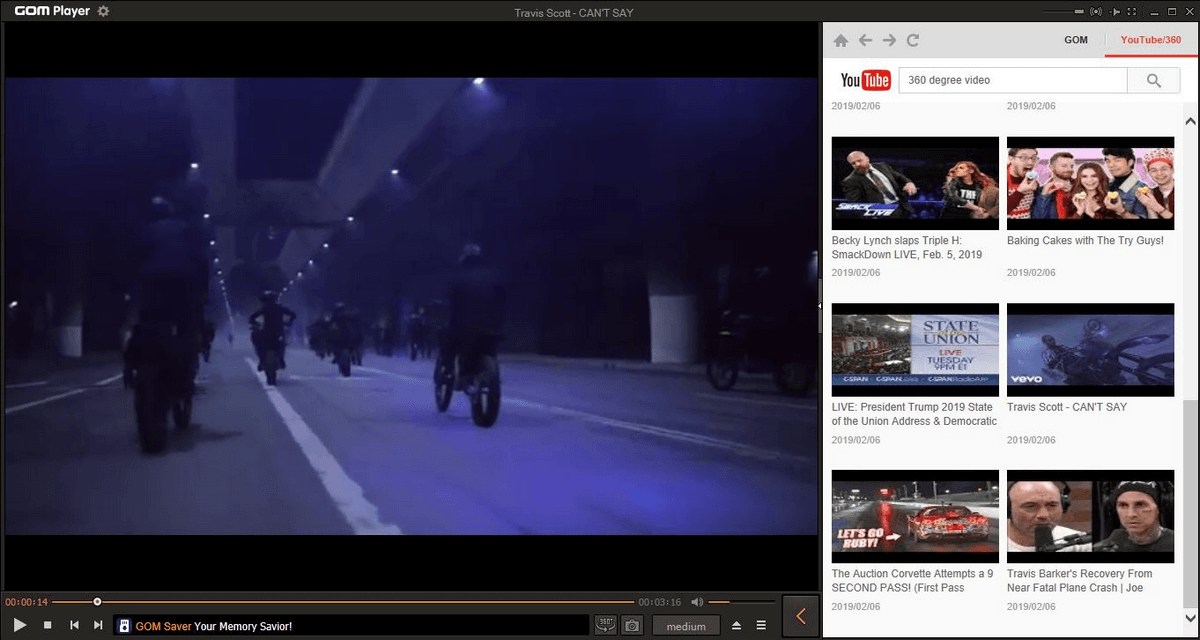
Этот плеер позволяет смотреть видео прямо с YouTube. Он также может запускать поврежденные файлы или загружаемые файлы. Однако во время тестирования у GOM возникла проблема с воспроизведением файлов большого размера. Кроме того, в приложении полно надоедливой рекламы. Это постоянный источник раздражения, так как реклама появляется со всех сторон. Чтобы получить версию плеера без рекламы, вам необходимо приобрести постоянную премиум-лицензию за 15 долларов.
3. 5KPlayer для Windows
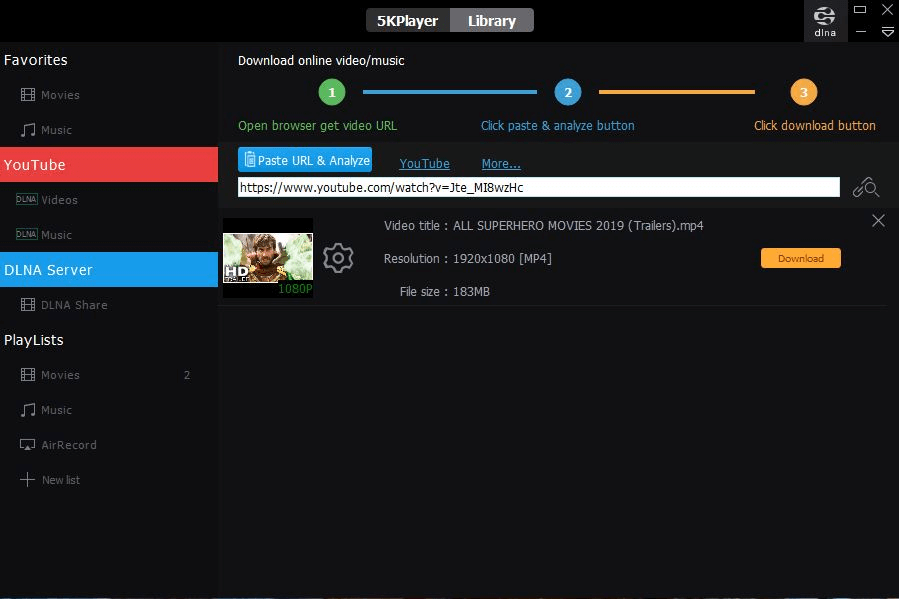
5KPlayer известен своими функциями потоковой передачи и встроенной опцией DLNA Sharing. Плеер также дает пользователям доступ к онлайн-радио. Хотя программное обеспечение утверждает, что воспроизводит почти все типы видео без каких-либо плагинов, на моем компьютере оно не работало гладко и показывало много надоедливой рекламы. Кроме того, нет функций улучшения видео.
После установки 5KPlayer попросит вас зарегистрироваться, чтобы получить бесплатный доступ к нескольким функциям, таким как зеркалирование Apple AirPlay и загрузка видео с более чем 300 веб-сайтов (Vimeo, YouTube, Facebook, MTV и т. д.). Компания также отправит вам рекламное электронное письмо с купоном, чтобы сэкономить 39 долларов на VideoProc, своем программном обеспечении для обработки видео.
4. Игрок ACG
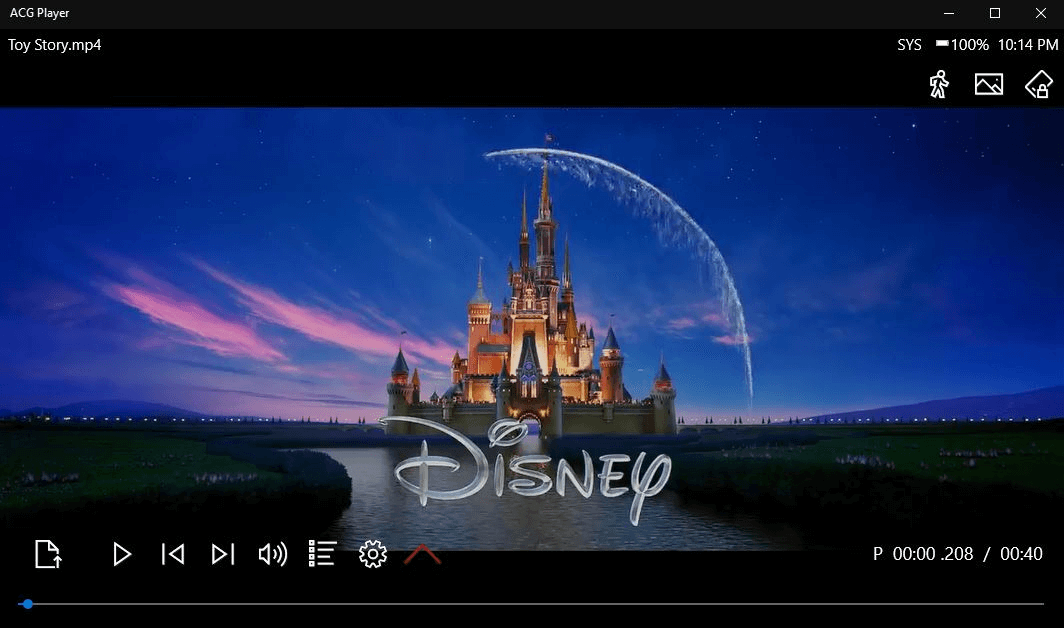
ACG Player это медиаплеер, разработанный специально для Windows 10. Он обещает воспроизводить практически любой распространенный формат видео, но на самом деле это просто облегченный плеер без надстроек кодеков.
Программное обеспечение было создано с простым пользовательским интерфейсом. В дополнение к трансляции экрана и онлайн-трансляции есть некоторые функции настройки, которые вы можете использовать, такие как изменение скинов и кнопок панели, выбор стиля шрифта для субтитров, управление скоростью прокрутки и т. д.
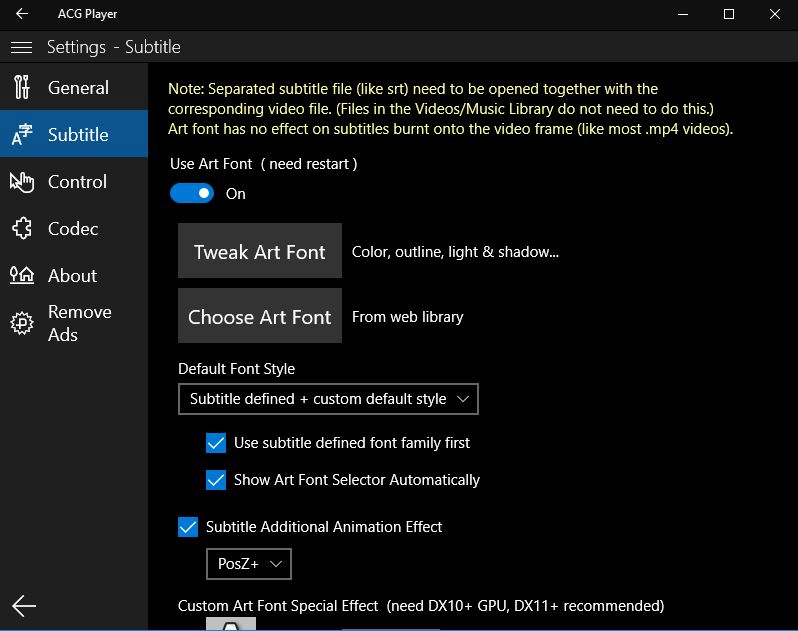
Хотя программа бесплатна без каких-либо функциональных ограничений, она полна рекламы, которую можно убрать только за плату. Обратите внимание, что доступность языка весьма ограничена.
5. Реальный игрок
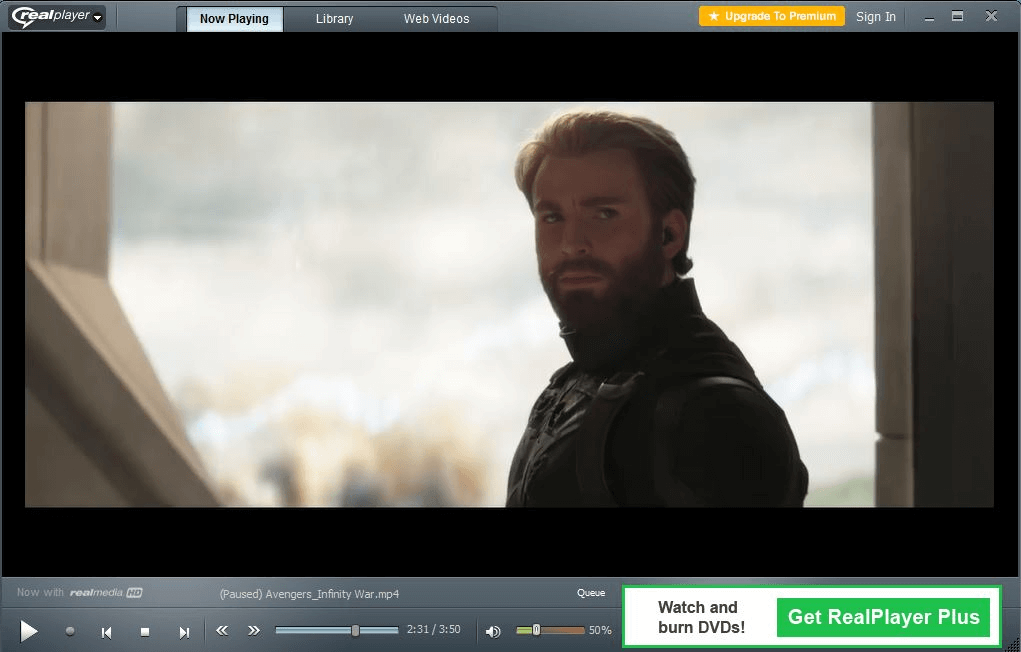
Реальный игрок является одним из старейших видеоплееров для Windows на рынке. Приложение может помочь вам загружать видео и конвертировать их в наиболее распространенные форматы. Он также может преобразовывать видеофайлы в MP3, чтобы вы могли слушать их на ходу.
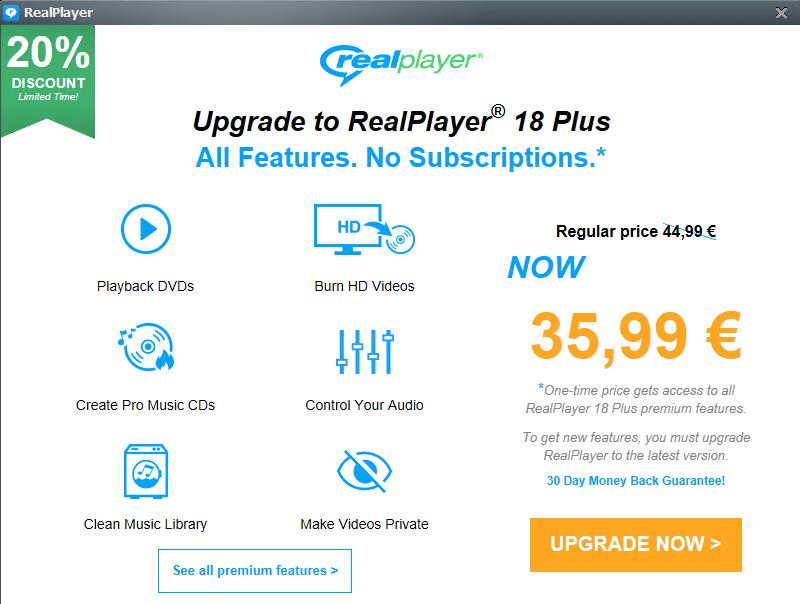
Вы можете использовать плеер бесплатно, но премиум-версия стоит 35.99 долларов США с доступом ко всем расширенным функциям и удалением рекламы. Программа имеет массу положительных отзывов в сети. К сожалению, RealPlayer не оправдал моих ожиданий, так как не мог воспроизводить полнометражный фильм на моем компьютере, в то время как короткий трейлер фильма в формате MP4 воспроизводился без проблем.
6. Видеоплеер Парма
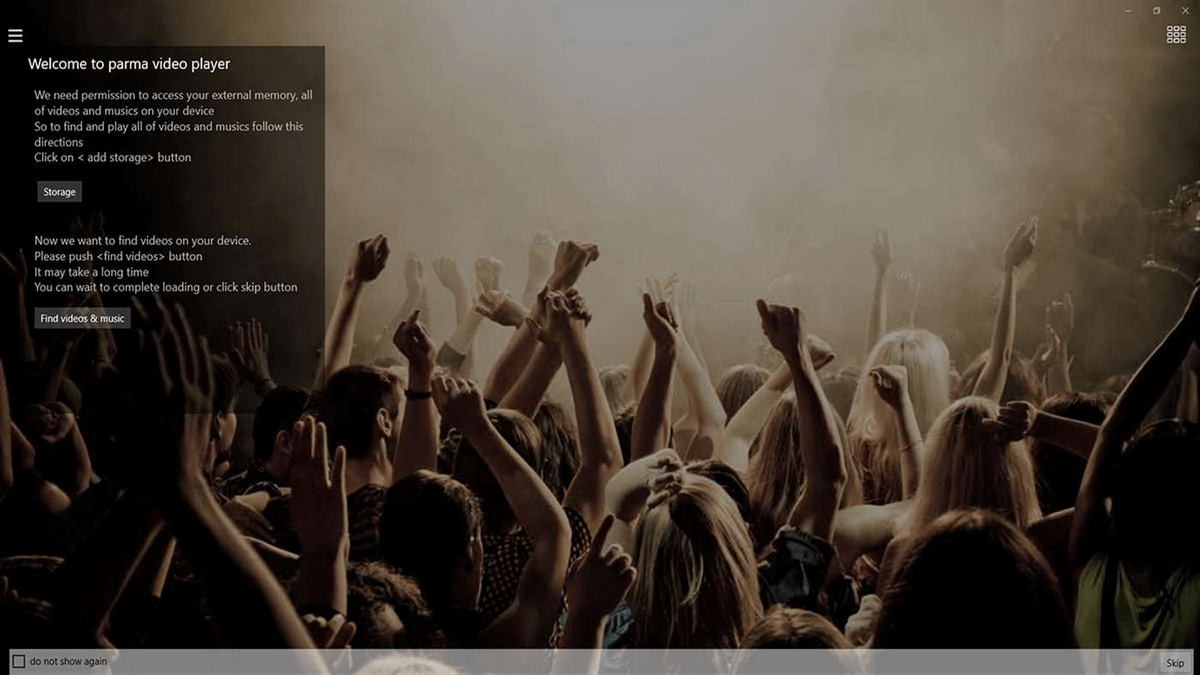
Парма Видеоплеер — универсальное приложение для Windows 10, получившее высокую оценку в Microsoft Store. Плеер обещает найти и перечислить все фильмы на вашем устройстве, чтобы создать обширную видеотеку.
Он поддерживает все основные форматы и синхронизацию субтитров. Разработчики также оснастили приложение функцией потокового видео, переключателем скорости и поддержкой сенсорного управления.
7. KMPlayer
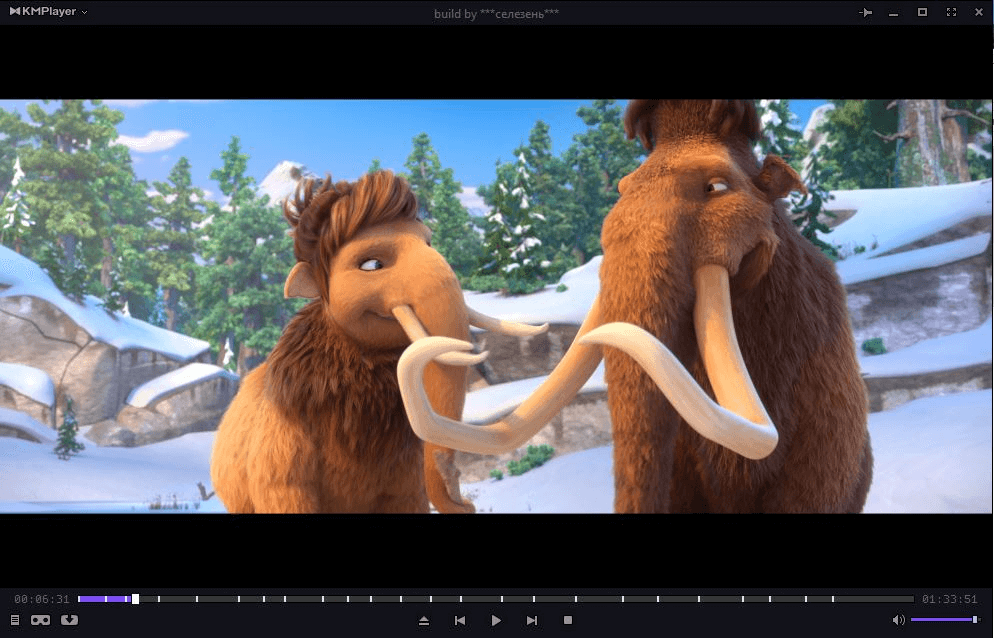
Kmplayer (K-Multimedia player) — последний, но не менее важный вариант в нашем списке лучших видеоплееров для Windows. Этот проигрыватель для опытных пользователей хорошо работает с большинством популярных форматов видео, включая Ultra HD с разрешением 4K и фильмы в формате 3D.
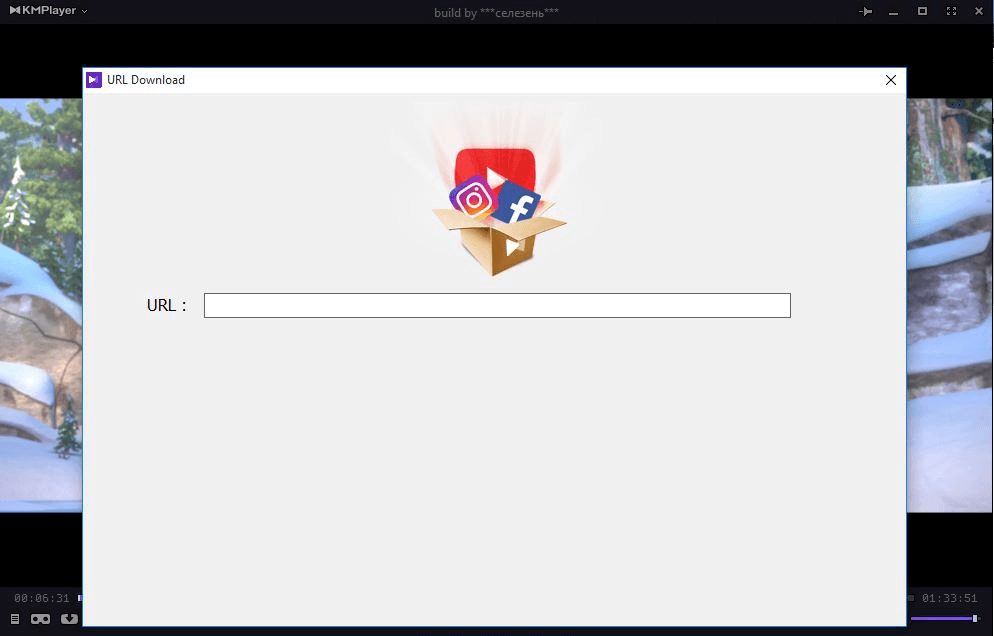
В интерфейсе KMPlayer нет ничего особенного, но он выглядит гладким и понятным. Существуют также различные функции настройки для изменения внешнего вида в соответствии с вашими потребностями.
Заключительное слово
Что касается видеоплееров для Windows 10, то есть программы на любой вкус. Медиаплееры, которые мы упомянули в этом списке, отвечают потребностям пользователей с различными требованиями, поэтому, надеюсь, вы заметите тот, который вам подходит.
Если вы пробовали другую замечательную программу, которая заслуживает внимания в этом обзоре, не стесняйтесь оставлять комментарии и дайте нам знать.
последние статьи